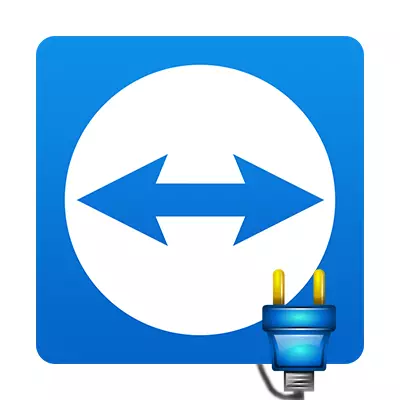
TeamViewer सह दुसर्या संगणकाशी कनेक्ट कसे करावे हे आपल्याला माहित असल्यास, आपण इतर वापरकर्त्यांना दूरस्थपणे संगणकासह समस्या सोडविण्यास मदत करू शकता आणि केवळ तेच नाही.
दुसर्या संगणकाशी कनेक्ट करा
आता ते कसे पूर्ण करते ते समजू.
- कार्यक्रम उघडा.
- प्रारंभ केल्यानंतर, आपल्याला "परवानगी व्यवस्थापन" विभागाकडे लक्ष देणे आवश्यक आहे. तेथे आपण आयडी आणि पासवर्ड पाहू शकता. तर, समान डेटा आपण एक भागीदार प्रदान करणे आवश्यक आहे जेणेकरून आम्ही त्यास कनेक्ट करू शकू.
- अशा डेटा प्राप्त केल्याने, "संगणक व्यवस्थापित करा" विभागात जा. त्यांना प्रविष्ट करणे आवश्यक आहे.
- सर्वप्रथम, आपण आपल्या भागीदाराद्वारे प्रदान केलेला आयडी निर्दिष्ट केला पाहिजे आणि आपण काय करणार आहात हे ठरवू शकता - त्यावर रिमोट कंट्रोलवर किंवा फायली सामायिक करण्यासाठी संगणकास कनेक्ट करा.
- पुढे, आपल्याला "भागीदारांशी कनेक्ट" क्लिक करणे आवश्यक आहे.
- आम्ही संकेतशब्द निर्दिष्ट करण्यासाठी ऑफर केल्यानंतर आणि खरं तर, कनेक्शन स्थापित केले जाईल.
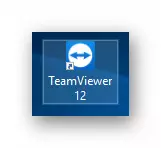
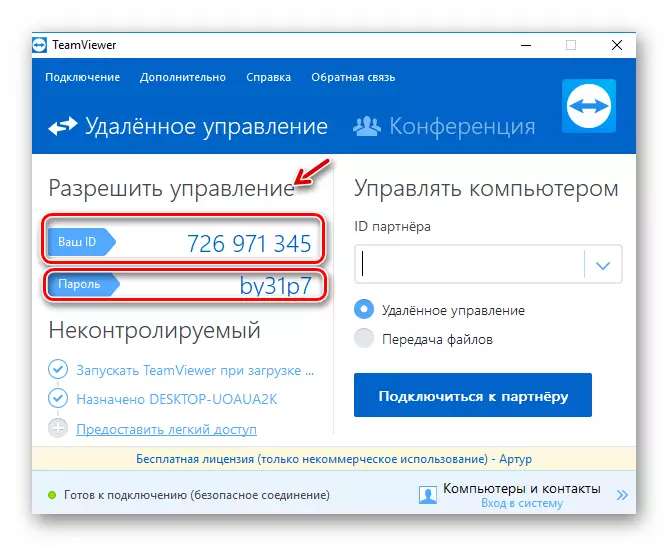
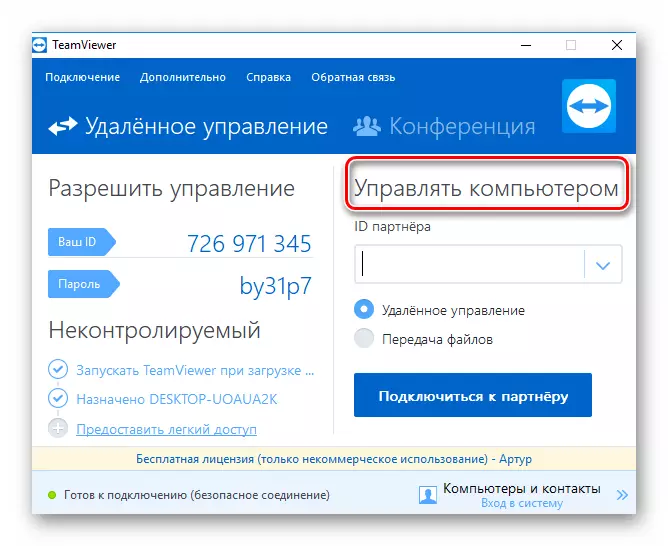
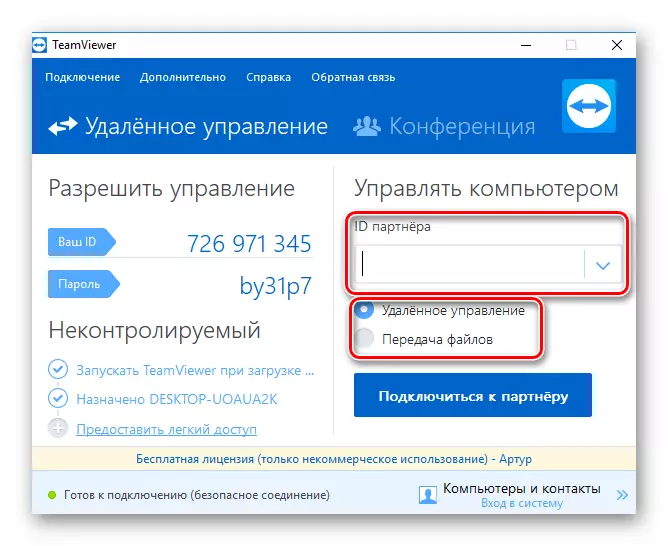
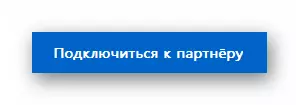
प्रोग्राम रीस्टार्ट केल्यानंतर, संकेतशब्द सुरक्षिततेसाठी बदलत आहे. आपण सतत संगणकाशी कनेक्ट करणार असल्यास आपण कायमस्वरूपी संकेतशब्द स्थापित करू शकता.
अधिक वाचा: TeamViewer मध्ये कायमस्वरूपी संकेतशब्द कसे प्रतिष्ठापीत करायचे
निष्कर्ष
आपण TeamViewer द्वारे इतर संगणकांशी कनेक्ट करणे शिकलात. आता आपण आपल्या संगणकास दूरस्थपणे सहाय्य करू किंवा व्यवस्थापित करू शकता.
